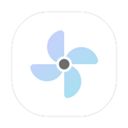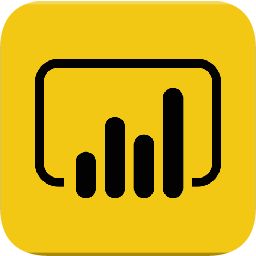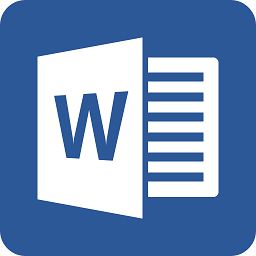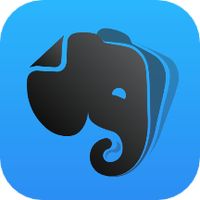Microsoft Teams怎么更改名称-Teams更改名称教程
2024-02-20 10:09:52发表
作者:大雨倾盆
Microsoft Teams怎么更改名称?以下是在Microsoft Teams中更改名称的简要步骤:打开Microsoft Teams → 选择“团队” → 选择要更改名称的团队 → 点击团队名称并选择“团队设置” → 在“常规”选项卡中更改名称和描述 → 点击“保存”。
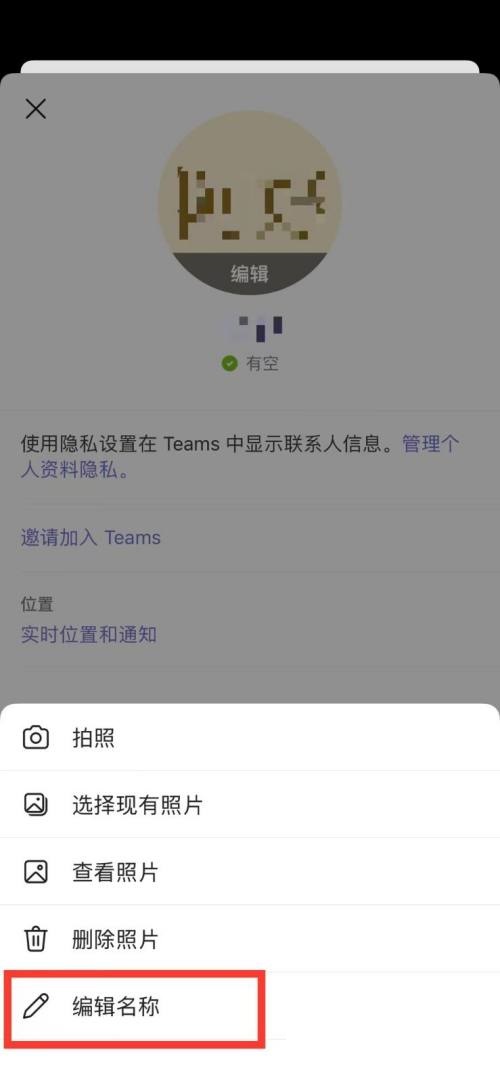
更改名称攻略详情
1. 打开Microsoft Teams并登录到您的帐户。
2. 在左侧导航栏中选择“团队”选项,并选择您想要更改名称的团队。
3. 在团队的主页上部,您将看到团队的名称。将鼠标悬停在名称上,点击出现的三个点,然后选择“团队设置”。
4. 在团队设置页面的“常规”选项卡中,您可以看到团队的名称。在这里,您可以将名称更改为新的名称。
5. 输入新的团队名称后,单击“保存”按钮。
6. 您还可以选择更改团队的描述。在常规选项卡下,找到“描述”字段并输入新的描述。然后,点击“保存”按钮保存更改。
以上是在Microsoft Teams中更改团队名称的简单步骤,需要注意的是,团队的名称和描述对所有团队成员都是可见的。
相关资讯
- Microsoft Teams添加事件教程[04-13]
- 微软升级网页版Visio-符合条件用户可使用思维导图模板[04-10]
- Microsoft Teams删除头像图片教程[03-31]
- 微软游戏部门负责人斯宾塞暗示Xbox或将引入第三方游戏商店[03-28]
- Microsoft Teams设置图片上传质量方法[03-28]
- Microsoft Teams怎么显示个人资料-Microsoft Teams显示个人资料教程[02-22]
- Microsoft Teams如何设置状态-Teams设置状态教程[02-17]
- Microsoft Teams怎么共享会议-Teams共享会议教程[02-16]
- Microsoft Teams怎么更改群聊名称-Teams更改群聊名称教程[02-07]
- microsoft 365怎么下载?microsoft 365安装步骤介绍[06-04]
最新专题
网友评论
没有符合条件的内容
相关软件
热门攻略
-
1
-
2
-
3
-
4
-
5
-
6
-
7
最新攻略
-
1
-
2
-
3
-
4
-
5
-
6
-
7